理学療法士として約11年働いてきましたが、リハビリの専門書が大量に溜まってきた・・・たくさんで場所もとっている。
リハビリの専門書は、電子書籍化されていない本も多いので、思い切ってスキャナと裁断機をレンタルして自分で専門書をPDF化してみました。
*一般的に自炊と言われている事をやってみました。
専門書をPDF化するメリット
専門書をPDF化するメリットはこんな感じ
・本棚が必要ない
・リハビリの専門書は200ページ以上あることが多く、重たい。PDF化すると明らかに軽くなる(笑)
・タブレットにPDFを保存して閲覧できる。
・キーワード検索ができるようになり、読みたい情報をすぐに閲覧できる(OCRする必要あり)。
・講義資料の作成時にPDFから図を簡単に引用できる(コピペできる)
こんな感じでしょうか
必要な道具
カッター
専門書は200ページ以上の場合が多いです。裁断機には、一度に裁断できる枚数が設定されている為、本を解体する必要があります。
カッターは、本を解体する際に必要です。

本を解体している所

カバーを綺麗に切る為にも使用します(裁断機で切ってもいいとは思います)
カッターマット
本を解体する時にカッターで他の場所を切ってしまわないようにする為に使用します。
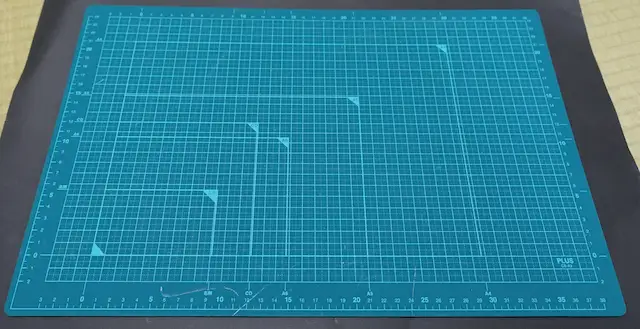
専門書はB5サイズ(182mm × 257mm)であることが多いです。
また、A4サイズ(210mm × 297mm)を切ることも多いので、ちょっと大きなA3サイズのカッターマットをおすすめします。
B5サイズの専門書をカッターマットに並べてみた
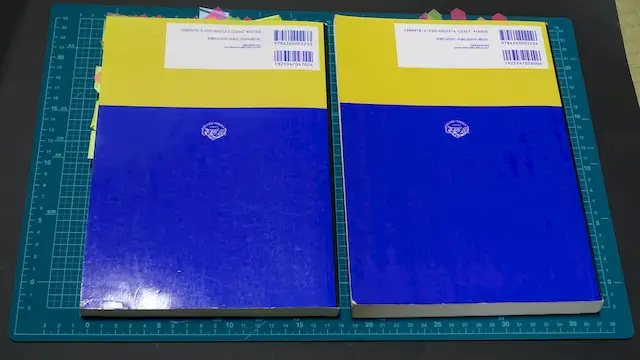
私が使用したA3のカッターマットはこちらです(サイズを間違いやすいのでご注意ください)
裁断した本を整理する入れ物
本を裁断し、スキャナーで読み込んだ後の本は、場所をとって邪魔になります。
そこで、入れ物があると便利です。
私は段ボール箱に入れて整理し、処分しました。
作業場所
裁断機、スキャナー、本の解体場所、スキャン済みの本の置き場、取り込み用のパソコンの場所が必要なので、ある程度のスペースが必要です。
私は3~4畳のスペースを利用して自炊しました。
パソコンとデータ保存場所
パソコンは必須ですね。また、PDF化する際に保存するデータ容量も必要ですね。
*ここは当たり前の話ですね・・・
【レンタルがおすすめ!】裁断機
裁断機は、プラス 裁断機 PK-513LN 26-309をレンタルして使用しました。
専門書でもこの裁断機なら容易に本を裁断できます。
レンタルで使ってみた感想として、裁断をしていると少しずつ切れ味が低下するような気がする点とサイズが40.5 × 40.2 × 44cmで14kg前後の重さなので、レンタルがおすすめです。
*新品の切れ味とは違っている可能性がありますので、その点は考慮する必要があります。
参考程度に本体はこちら↓
替え刃はこんな感じ↓
【レンタルがおすすめ!】スキャナー
スキャナーは、富士通 PFU ドキュメントスキャナー ScanSnap iX1500をレンタルして使用しました。
最大で50枚を連続読み込み可能なのが素晴らしい。
レンタルをおすすめする理由は、私はスキャナーを持っているがほとんど使わないからです(利用頻度は1回/年)。そして、本の図を引用する時には写真を撮って使うからです。
裁断のコツ
本の背から何mmで裁断するか?
リハビリの専門書は見開きで1枚であることは基本的にはない事が多いので、本の背から6~8mmの位置で裁断しました。
本には厚みがあるので、適当に本をセットし、裁断すると多少切断面が斜めに切断されます。神経質過ぎずに裁断したかったので、この程度の位置で裁断しました。
切断面がわずかに斜めになっている。

一度に裁断するページ数は何ページがよいか?
専門書は200ページ以上の本が多く、裁断機によっては1回で裁断できない場合があります。そこで本を解体する必要があります。
じゃあ、何ページがよいか?ということで、私が解体した本を参考程度に掲載します。
すぐできる!リハビリテーション統計(全133ページ) ⇒ 1回で裁断
リスク管理(全194ページ) ⇒ 1回で裁断
らくらく生物統計学(全224ページ) ⇒ 1回で裁断
義肢装具のチェックポイント(全374ページ) ⇒ 2つに解体して裁断
やさしイイ胸部画像教室(全387ページ) ⇒ 2つに解体して裁断
理学療法ハンドブック 第1巻(全952ページ) ⇒ 4つに解体して裁断
*表紙は取り除いて裁断しています。表紙が厚いものもある為
裁断機によっては300ページ以上の裁断も可能だとは思いますが、厚みがあると切断面が斜めになる確率も高くなります。
また、リハビリの専門書はせいぜい200~400ページの範囲に収まります。
なので、200ページ前後を基準に本を解体しました。
裁断機の刃の切れ味はどの程度か?
使用していると裁断機の刃の切れ味が低下して、1回で切断できないことが出てくると思います。
もちろん、裁断する紙質や使い方がちゃんとしていれば、設定されている回数はきっちり切れるのでしょうが、私はずぼらなので・・・
2日目には少し切れ味が低下して、1回で裁断できないこともあり、複数回押し付けて裁断しました。
なので、1日目の裁断の扱いが慣れた位に美しく裁断したい本を裁断すればよかったなと思いました。
*厚紙や分厚い本を切っていたので、刃の切れ味が低下した可能性はありますので、誤解なさらないようにしてください。
専門書のスキャンのコツ
【大切!】付箋の糊が問題となる
私は本に付箋をたくさんつけて読んでいることも多く、また、ちょっと大きい付箋に書き込みをしたりすることも多いです。

しかし、この付箋がちょっと厄介です。
本をスキャンするときに付箋を全部はがしました。その際に、付箋の糊が本に残ってしまい、スキャンするときに他のページと引っ付いてスキャンエラーとなる事がありました。付箋が大きければ大きいほどこの傾向は顕著でした(上図の黄色の付箋のサイズでエラーが発生しやすかった。小さい付箋は問題なかった。糊の量に依存するのだろう)。
付箋の糊で他のページとくっついている

最近のスキャナーは優秀で、原稿が重なっているとエラーが出て、ページのスキャンができていないことはほぼないです。
付箋の糊でページがくっついていると、エラーが必ず出るので再度スキャンする必要が出てきて大変です。
しかも、よく勉強している本ほど付箋が貼ってあったり、大きい付箋に書き込みをしているので・・・随分と時間がかかりました。
これからは、本を読むときは大きい付箋は使わないようにしようと思いました。
スキャンした画質と一冊当たりのデータサイズ
私は画質をスーパーファイン(カラー/グレー300dpi、白黒600dpi相当)でスキャンしました。
データサイズは、60冊で7.86GBとなったので、
一冊当たりは、
平均 134 MB/冊
でした。
エクセレント(カラー/グレー600dpi、白黒1200dpi相当)で取り込みをされている方もいますが、私はそこまで気にしないのでこれぐらいで十分読めると思います。
*ここからさらにPDFを圧縮する人もいるようです。
カバーもスキャンする(バーコードの面もスキャンする)
後々、タブレットやパソコンで見たときにカラーのカバーを見れば何の本かすぐわかるので、カバーをスキャンするようにしました。
カバーがない場合は、表表紙と裏表紙をスキャンしました。
また、バーコードがある面は必ずスキャンしました。
バーコードを認識して本の名前をPDFファイル名にしてくれるソフトが利用できるようになりますので、いちいち自分でファイル名を変更しなくてもよくなります。
表紙の見返し(効き紙)は取り除く
スキャンする際には見返し(効き紙)は取り外しました。
表紙に見返しがあると、「原稿が重なっている」とエラーが出るので取り外す方がよいと思います。
適当に見返しを外すと、見返しが少し残ってしまいます。カラーで取り込むと、白と水色で取り込まれそうですが、スキャナーで白紙を除外するように設定するとスキャンされません(水色の紙が見返し)。なので、見返しが多少残っても問題ありません(後々チェックすると色の濃さがはっきりしすぎているとスキャンされる事がわかりました・・・)。
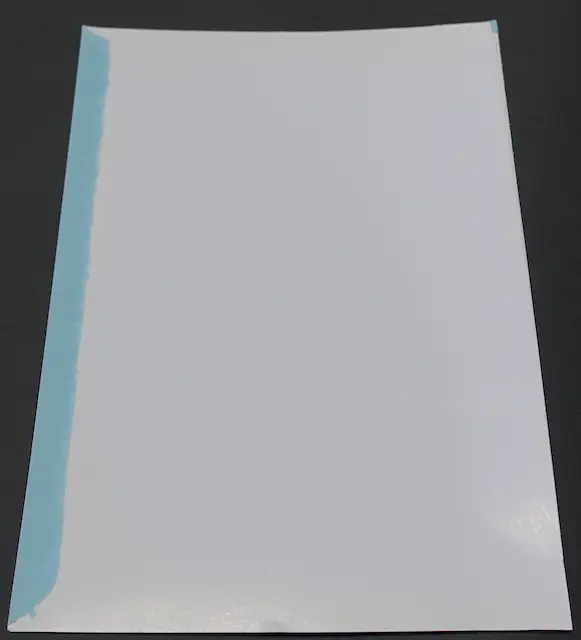
【実際の体験談!】専門書の自炊の流れ
私が実際に行った自炊の流れを書いておきます。
1.本の表紙を取り除く
2.表紙の見返し(効き紙)を取り除く
3.本の全ページが200ページ以上であれば、200ページ前後に解体する。
4.カバー(あるいは表紙)と本文のページを裁断機で裁断する
5.スキャナーでカバー(あるいは表紙)と本文をPDF化する(複数のPDFファイルになっている)
6.Wondershare PDFelementで複数のPDFを結合して一つのPDFにする
7.読み取り革命でPDFをOCRして、透明文字のPDFにする。
これで専門書のPDF化は完了です。
私が使用したソフトはこちらです。
【裁断機とスキャナーのレンタル】のコツ
裁断機とスキャナーのレンタルをおすすめする理由
裁断機やスキャナーは、高頻度で使う人にとっては便利です。しかし、私のように普段は使用しないが、必要な時にたくさん使用する場合は、レンタルが圧倒的におすすめです。
その理由は、
・購入すると裁断機やスキャナーを置いておく場所が必要。レンタルなら置いておく必要がない。
・裁断機の刃は消耗品なので、替え刃を購入する必要が出てくる。
・新型のスキャナーと裁断機をレンタルできる。
私はDMMいろいろレンタルの自炊・電子書籍化キットで裁断機とスキャナーを一緒にレンタルしました(DMMいろいろレンタルは終了してしまいました)。
ゲオあれこれレンタルで裁断機とスキャナのレンタルができます↑
レンタル期間は何日がよいか?
私は、4日間の連続した休みがとりにくいので、4日間レンタルしました。その内訳はこちらです。
1日目:仕事があったので、時間指定で夕方受け取り。この日は受け取っただけ
2日目:9:00~18:00まで使用。返却のため、集荷日の連絡を業者にする。
3日目:8:00~18:00まで使用
4日目:返却日(集荷日の時刻は指定できなかったので、返却日のみで使用はしなかった)
こんな感じでした。
レンタル日数を決める時には、
使用日 + 受取日と返却日
を考える必要があります。
レンタル料金は一日で1000円前後なので長めにレンタルするのがおすすめです(延滞料金の方が遥かに高い)。
4日間のレンタルでPDF化できた本は何冊だったか?
私は4日間レンタルしましたが、実際に使用したのは2日間だけでした。
・1日目(9:00~18:00) ⇒ 30冊PDF化
・2日目(8:00~18:00) ⇒ 30冊PDF化
*もちろんご飯の時間はとっています。
専門書は200ページ以上あることが多いので、本を複数冊に解体してから裁断する必要があります。このため、PDF化できた本の数は少なくなってしまいました。
2日目は効率的に作業をしたと思っていましたが、厚い専門書をPDF化したので1日目と同じ本の数しかPDF化できませんでした。
専門書を文字検索可能なPDFにするとファイルサイズはどれくらいになる?
「専門書を文字検索可能なPDFにするとファイルサイズはどれくらいになるか?」気になるのではないでしょうか。
私は画質をスーパーファイン(カラー/グレー300dpi、白黒600dpi相当)でスキャンしました。
それからOCRソフト(私は読み取り革命)でOCRをして文字検索可能なPDF(透明文字のPDF)にする必要があります。
実は、文字検索可能なPDFにするとファイルサイズが増加します。
そこで、どれくらいファイルサイズが増加したかまとめてみました。
| タイトル | 全ページ数 | PDF(MB) | 文字検索可能なPDF(MB) |
| すぐできる!リハビリテーション統計 | 133 | 53 | 82 |
| リスク管理 | 194 | 94 | 139 |
| らくらく生物統計学 | 224 | 53 | 130 |
| 義肢装具のチェックポイント | 374 | 155 | 259 |
| やさしイイ胸部画像教室 | 387 | 247 | 326 |
| 理学療法ハンドブック 第1巻 | 952 | 199 | 803 |
文字検索可能なPDFにすると、元のPDFの約1.7倍ぐらいに増えているのがわかるでしょうか。
意外と増えますね・・・まぁ、PCで見る分には問題ないです。
それよりも、文字をコピー&ペーストできる方がメリットが大きいです。圧倒的に講義資料や報告書が作りやすいです。

OCRには読取革命を使用しました↓
【本当に安あがり??】専門書の自炊にかかった総費用
専門書の自炊にかかった総費用は、大まかには以下の値段となりました。
・裁断機とスキャナーレンタル代 10180円
・裁断機とスキャナーの配送料 2500円
・Wondershare PDFelement(Windows版)5980円
・ソースネクスト 読取革命Ver.16 10981円
合計29641円(約3万円)
本一冊当たりの費用を考えると・・・
494円/冊
になる。
論文などはPDFであることが多いから、Wondershare PDFelement(Windows版)とソースネクスト 読取革命Ver.16は今後の為の投資なので、合計金額から除外してもよいとは思います。除外すると、
211円/冊
です。
*自炊に費やした時間が丸2日間だったので、自分でするのは微妙な所です。付箋の糊がなければ、次回は業者に依頼する方が時間とお金の節約になるかなぁ
私はDMMいろいろレンタルの自炊・電子書籍化キットを利用しました。
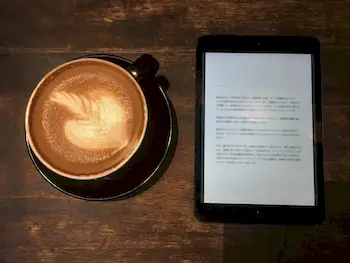































































コメント